任务栏的时钟默认不显示秒,想要精确计算秒还需要点开查看,能不能让任务栏上的时间也显示秒呢?下面就和小编一起来看看吧!
1.打开“开始”菜单,输入“regedit”,点击回车键打开注册表:

2.在注册表编辑器中定位到以下路径“计算机\HKEY_CURRENT_USER\Software\Microsoft\Windows\CurrentVersion\Explorer\Advanced”:
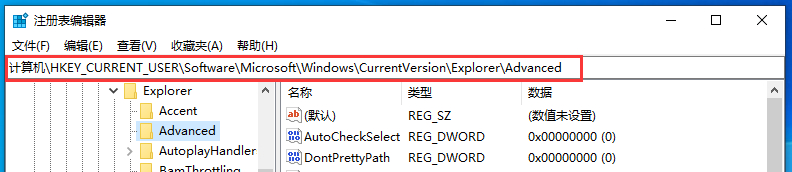
3.在右侧空白处右键,新建一个“DWORD(32位)值”:
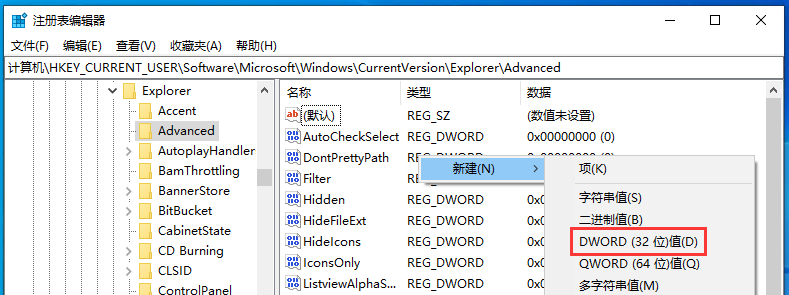
4.命名为“ShowSecondsInSystemClock”:
![]()
5.双击打开,将数值数据修改为“1”:
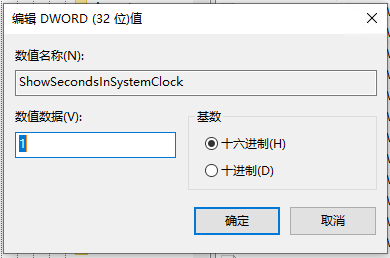
6.重启资源管理器后生效:
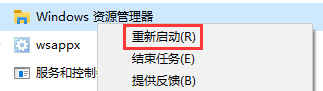
7.这样就可以实时显示秒了,如下图所示:
![]()
以上就是如何在任务栏的时钟上显示秒问题的解决办法,希望能帮到你~